win10扫描快捷方式创建 win10扫描仪快捷方式添加到桌面教程
更新时间:2024-05-09 15:27:22作者:big100
随着技术的不断发展,人们对电脑的操作也变得越来越简单和高效,在Win10系统中,扫描仪是一项常用的功能,但是有些用户可能不知道如何在桌面上创建扫描快捷方式。本文将向大家介绍如何在Win10系统中创建扫描仪快捷方式并添加到桌面上,让您的操作更加便捷和高效。
步骤如下:
1.点击设备
打开电脑设置,选择设备选项。
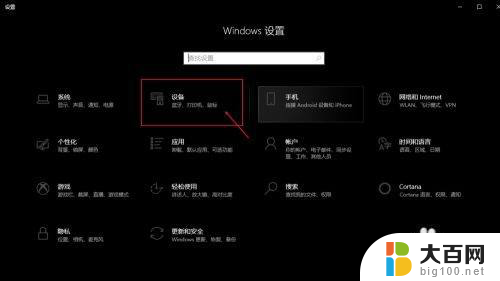
2.点击设备和打印机
选择右侧的设备和打印机。
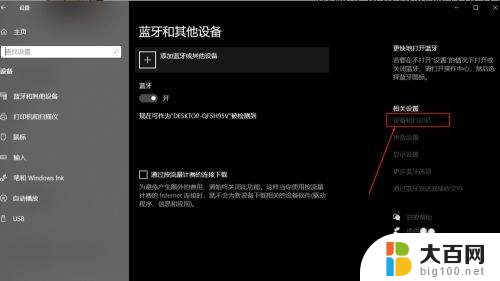
3.打开扫描仪
双击扫描仪图标。
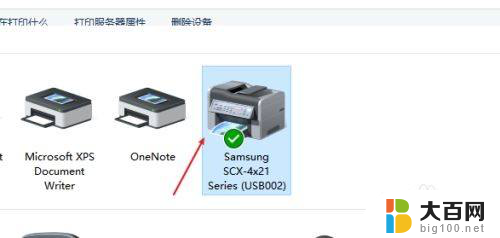
4.创建快捷方式
找到扫描文档或者图片,右键点击。选择创建快捷方式,桌面就有了快捷图标了。
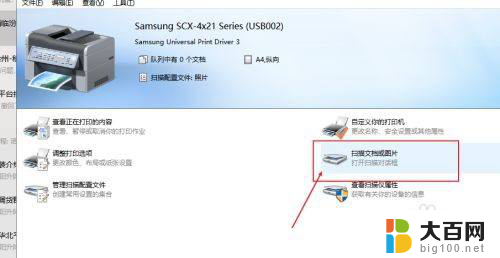
以上就是关于如何创建win10扫描快捷方式的全部内容,如果有遇到相同情况的用户,可以按照小编的方法来解决。
win10扫描快捷方式创建 win10扫描仪快捷方式添加到桌面教程相关教程
- 未检测到扫描仪如果已安装扫描仪windows10 Win10如何安装扫描仪驱动程序
- 文件夹可以创建快捷方式嘛 如何在桌面上创建文件夹的快捷方式
- 如何创建桌面快捷键图标 Win 10如何在桌面创建网站的快捷方式
- win10传真与扫描 WIN10传真和扫描文件的高效扫描技巧
- 怎么只删除桌面快捷方式 如何删除桌面快捷方式
- 我的电脑快捷方式被删除了怎么恢复 桌面快捷方式删除后如何重新创建
- 惠普m126nw扫描教程 惠普M126NW打印机复印扫描操作步骤
- win10扫描u盘 win10电脑禁止插入U盘提示扫描
- 快捷方式换图标下载 Win10如何修改快捷方式图标
- 为什么软件安装了桌面上没有 如何在桌面上创建已安装软件的快捷方式
- 国产CPU厂商的未来较量:谁将主宰中国处理器市场?
- 显卡怎么设置才能提升游戏性能与画质:详细教程
- AMD,生产力的王者,到底选Intel还是AMD?心中已有答案
- 卸载NVIDIA驱动后会出现哪些问题和影响?解析及解决方案
- Windows的正确发音及其读音技巧解析:如何准确地发音Windows?
- 微软总裁:没去过中国的人,会误认为中国技术落后,实际情况是如何?
微软资讯推荐
- 1 显卡怎么设置才能提升游戏性能与画质:详细教程
- 2 ChatGPT桌面版:支持拍照识别和语音交流,微软Windows应用登陆
- 3 微软CEO称别做井底之蛙,中国科技不落后西方使人惊讶
- 4 如何全面评估显卡配置的性能与适用性?快速了解显卡性能评估方法
- 5 AMD宣布全球裁员4%!如何影响公司未来业务发展?
- 6 Windows 11:好用与否的深度探讨,值得升级吗?
- 7 Windows 11新功能曝光:引入PC能耗图表更直观,帮助用户更好地监控电脑能耗
- 8 2024年双十一七彩虹显卡选购攻略:光追DLSS加持,畅玩黑悟空
- 9 NVIDIA招聘EMC工程师,共同推动未来技术发展
- 10 Intel还是AMD游戏玩家怎么选 我来教你双11怎么选CPU:如何在双11选购适合游戏的处理器
win10系统推荐
系统教程推荐
- 1 win11怎么关闭新建桌面 Win11任务栏上面的新建桌面操作指南
- 2 win11系统更改键盘快捷键 Windows11系统键盘快捷键修改教程
- 3 win11很多文件打不开 win11文件夹打不开的解决方法
- 4 win11服务在哪开 如何在win11中打开服务
- 5 微信聊天文件在win11c盘哪个位置 怎样找到电脑微信保存的文件
- 6 win11如何打开网络共享设置 Win11轻松分享文件和资料
- 7 win11任务栏底部不合并 win11任务栏怎么调整不合并显示
- 8 win11关机怎么把仍要关机 取消 Win11自动关机怎么取消
- 9 win11文件夹加密 其它用户还是能打开 Win11 24H2共享文档NAS无法进入解决方法
- 10 自定义分辨率 win11 win11如何设置自定义分辨率